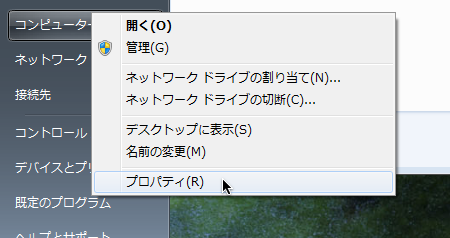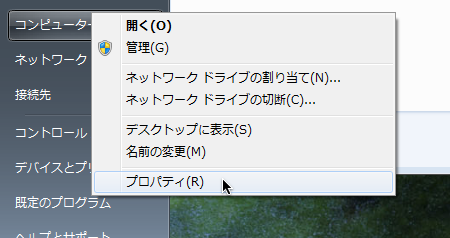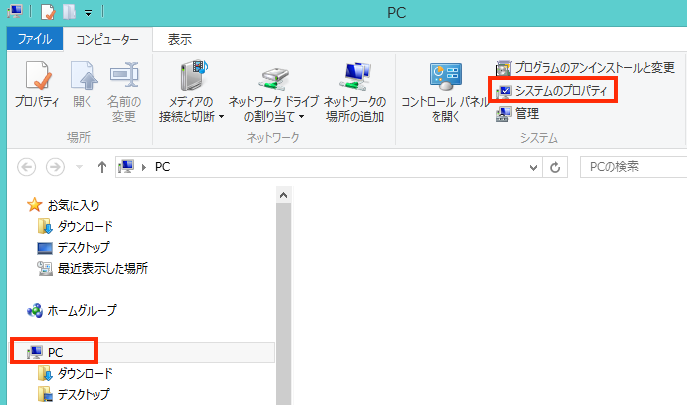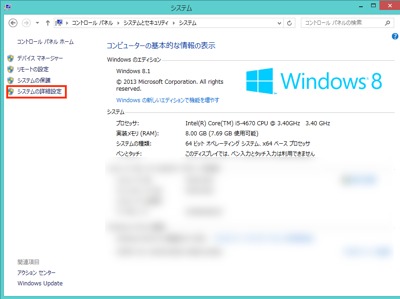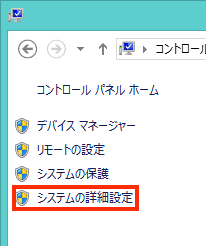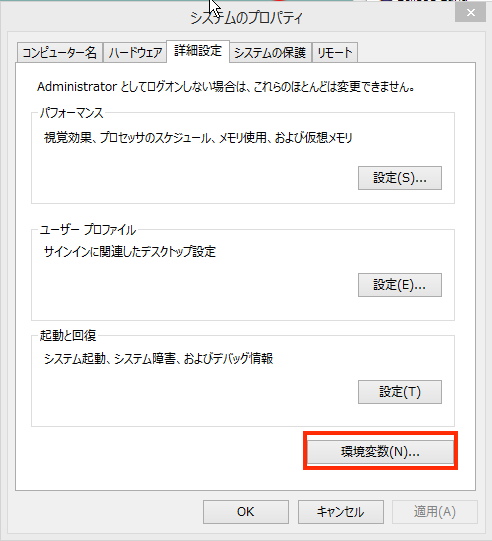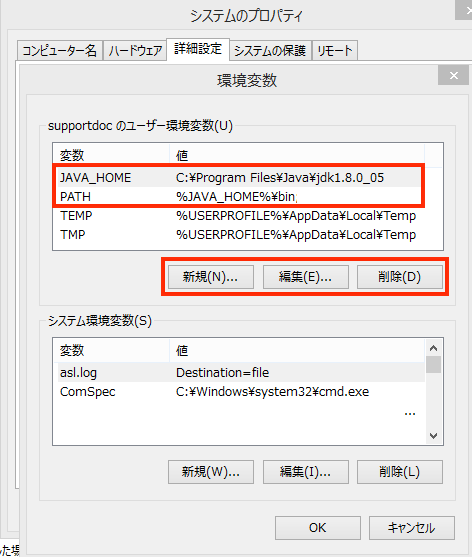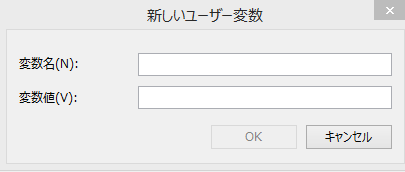「共通事項」に戻る
このサイトの目次に戻る
Windowsにおける環境変数の設定
最終更新日:2014年7月10日
環境変数の設定とは
PATHの設定と考えて良い
現在のWindows環境において、「環境変数の設定」の目的は、ほぼ、「環境変数PATHの設定」と考えてよいと思います。
環境変数というのは、元々は長い文字列を短い変数名で置き換えて、バッチファイルから参照できるようにするしくみです。バッチファイルの目的のほとんどは、アプリを起動することなので、アプリの起動ファイルまたはフォルダがどこにあるのかを列記してひとつの文字列にしたものが変数「PATH」の内容です。システムは、PATHに書かれているファイルパスを逐一調べて、目的のファイルまたはフォルダが見つかればアプリ起動に成功します。
PATHを設定するための変数も設定する
ファイルパスが長過ぎる場合、それをまるまるPATHに加えないで、部分的に他の変数に置き換えて使うことも行います。
たとえば、このページで説明する「Javaの実行フォルダ」の場合、まずjavaのフォルダ全体を「JAVA_HOME」という変数に置き換えます。そして、Javaの実行フォルダは「%JAVA_HOME%¥bin」という名前でPATHに加えます。
環境変数の設定ウィンドウを出す
Windows7に特有な操作
環境変数の設定ウィンドウを出すには、まず「システムのプロパティ」というウィンドウを出しますが、このウィンドウの出し方はWindows7とWindows8ではちょっと違います。(Windows XPはサポートが終了したので説明を省きます)
Windows7では、スタートメニューから「コンピューター」-「プロパティ」を選びます。
図1 Windows7で「システムのプロパティ」ウィンドウを出す方法く
Windows8に特有な操作
Windows8では、「ファイルエクスプローラー(フォルダウィンドウ)」で、左側のサイドメニューから「PC」のアイコンをクリックします。
すると、「コンピューター」というタブ画面が開きます。そして、リボン上に、「システムのプロパティ」というツールボタンが表示されますので、それを選びます。
図2 Windows8で「システムのプロパティ」ウィンドウを出す方法
図3WIndows8における「システムのプロパティ」の画面です。Windows7でも、ロゴが違うだけで内容は同じですね。
図3 Windows8における「システムのプロパティ」画面。Windows7でもほぼ同じ
以後は共通の操作
これ以後はWindows7でも8でも同じ操作です。
図3の左側に「システムの詳細設定」というメニューがありますので、それを選びます。
図4 「システムの詳細設定」を選ぶ
図5のような「システムの詳細設定」ウィンドウが表せますので、下のほうにある「環境変数」というボタンをクリックします。
図5 「システムの詳細設定」画面で「環境変数」ボタンをクリック
環境変数の設定
ユーザー環境変数の設定
図6のような環境変数の設定ウィンドウが現れます。上下2部に分かれていますが、上のほうだけ操作してください。
図6 環境変数の設定ウィンドウ。上半分を操作する
なぜなら、図6の上半分は、今使っているデスクトップのユーザーだけに設定される環境変数で、一方下半分はシステム全体に共通の環境変数だからです。インストールした他のアプリケーションが主に使います。
最近のWindowsの重要な設定はレジストリに登録されるので、システム環境変数の設定を間違えてもシステムがすぐに動かなくなることはまずないと思いますが、下半分には触らないのが得策です。
Java_HOME
図6の環境変数ウィンドウは、すでに設定済みのものです。
新しく作成する場合、「JAVA_HOME」から先に設定します(アルファベット順に表示されます)
上半分の領域にある「新規」ボタンをクリックすると、図7のような新規入力ウィンドウが現れます。
図7 環境変数の新規入力ウィンドウ
たとえば以下のように入力します。あくまで例ですので、実際のJavaのフォルダはみなさんで確かめてください。
| 変数名 | JAVA_HOME |
| 変数値 | C:¥Program Files¥Java¥jdk1.8_0_05 |
「OK」ボタンで、図6に示したように、環境変数が登録されます。
PATH
環境変数の設定の中に他の環境変数を持ってくるときは「%」で挟みます。そこで、以下のように設定します。
| 変数名 | PATH |
| 変数値 | %JAVA_HOME%¥bin |
「OK」ボタンで登録します。
一つずつ「OK」で閉じて行く
図6のウィンドウ、図5のウィンドウと、一つずつ「OK」をクリックして閉じて行きます。確定する前に間違えて閉じてしまうと、変更が反映されませんので気をつけましょう。
「共通事項」に戻る
このサイトの目次に戻る